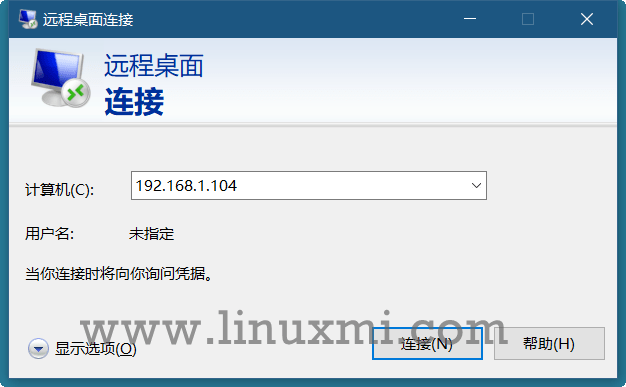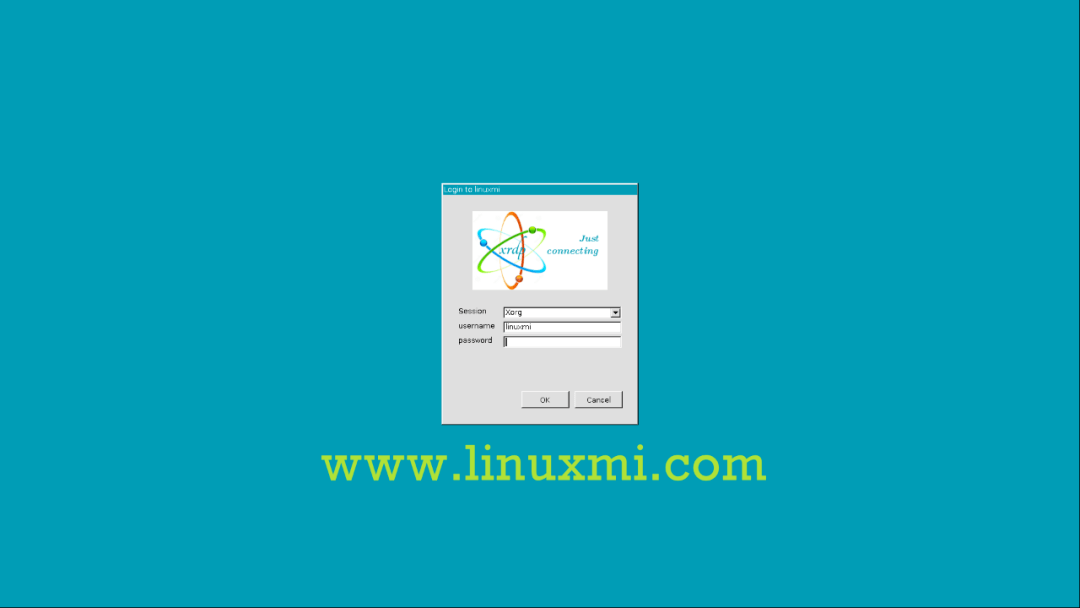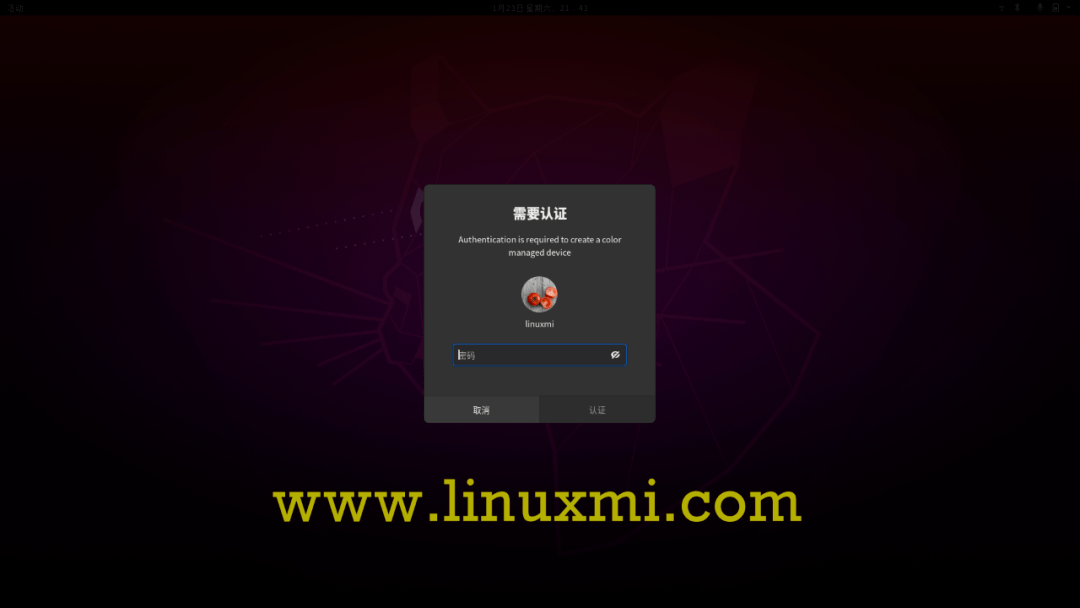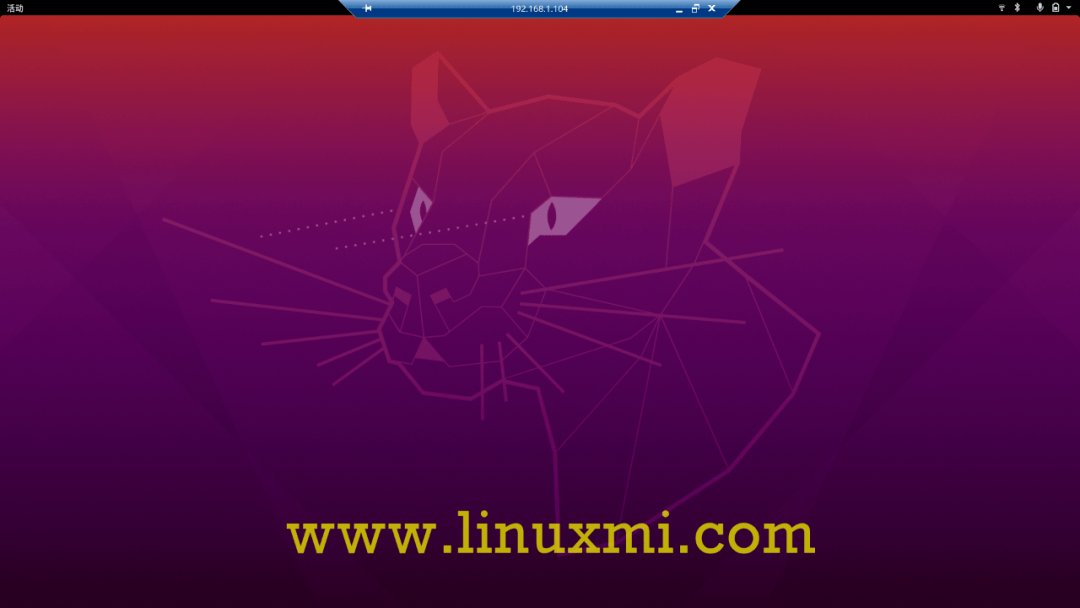xrdp完美实现Windows远程访问Ubuntu 20.04 |
您所在的位置:网站首页 › windows远程桌面的命令 › xrdp完美实现Windows远程访问Ubuntu 20.04 |
xrdp完美实现Windows远程访问Ubuntu 20.04
|
将Xrdp用户添加到SSL证书组 Xrdp侦听端口3389,如果您位于UFW防火墙之后,则需要打开该端口以允许来自RDP客户端的入站流量。在此示例中,我将允许从我的整个子网到Ubuntu系统的通信。 linuxmi@linuxmi:~$ sudo ufw allow from 192.168.1.0/24 to any port 3389 此后,重新加载防火墙并确认端口是否已打开。 linuxmi@linuxmi:~$ sudo ufw reload linuxmi@linuxmi:~$ sudo ufw status 在Ubuntu防火墙上打开Xrdp端口 步骤3:使用RDP客户端访问远程Ubuntu桌面 在此步骤中,我们将使用 远程桌面客户端从Windows 10访问Ubuntu桌面系统。但是在执行此操作之前,请确保您首先注销Ubuntu 20.04。这是因为Xrdp仅支持一个Xsession。 接下来,启动客户端并输入远程系统的IP地址,然后单击“连接”按钮。
使用RDP连接远程Ubuntu系统 在要求您验证远程系统身份的弹出窗口中,忽略证书错误,然后单击“下一步”按钮继续进行连接。 验证远程Ubuntu系统的身份 在Xrdp登录页面上,提供您的登录凭据,然后单击“确定”。
输入后登录Ubuntu 注意:此时,您可能会遇到黑屏,而不是Ubuntu桌面背景。实际上,我也亲自遇到了它,经过一番挖掘,我发现了一个不错的解决方法。 修复Ubuntu黑屏幕 解决方案非常简单。转至远程系统并编辑/etc/xrdp/startwm.sh脚本。 linuxmi@linuxmi:~$ sudo vim /etc/xrdp/startwm.sh 在测试和执行Xsession的行之前添加这些行,如下面的屏幕快照所示。 unset DBUS_SESSION_BUS_ADDRESS unset XDG_RUNTIME_DIR 保存文件并退出。然后重新启动Xrdp服务。 linuxmi@linuxmi:~$ sudo systemctl restart xrdp 接下来,重新启动连接。初始认证后,将要求您再次认证,如图所示。
Ubuntu登录 提供您的凭据,然后单击“身份验证”,最后,这将您带到远程Ubuntu桌面系统的桌面屏幕,如图所示。
远程Ubuntu桌面共享 OK,本文就这样,我们希望听到您的反馈,我们也希望本指南对您有所帮助。返回搜狐,查看更多 |
【本文地址】
今日新闻 |
推荐新闻 |